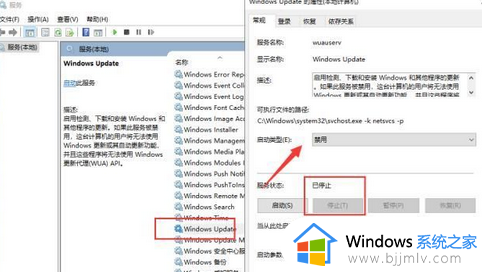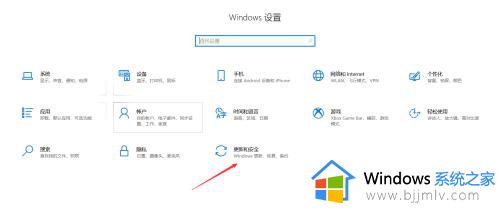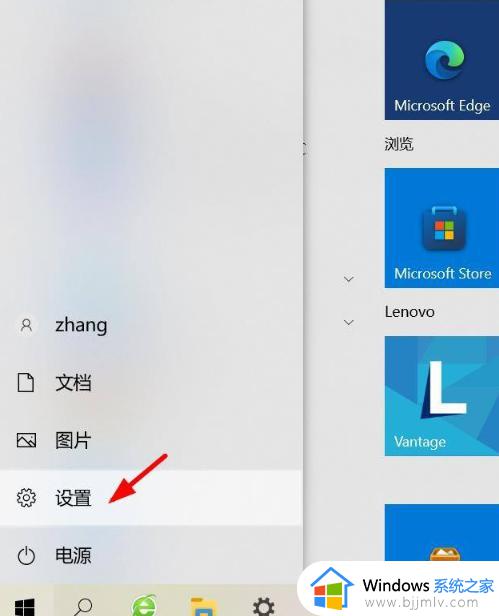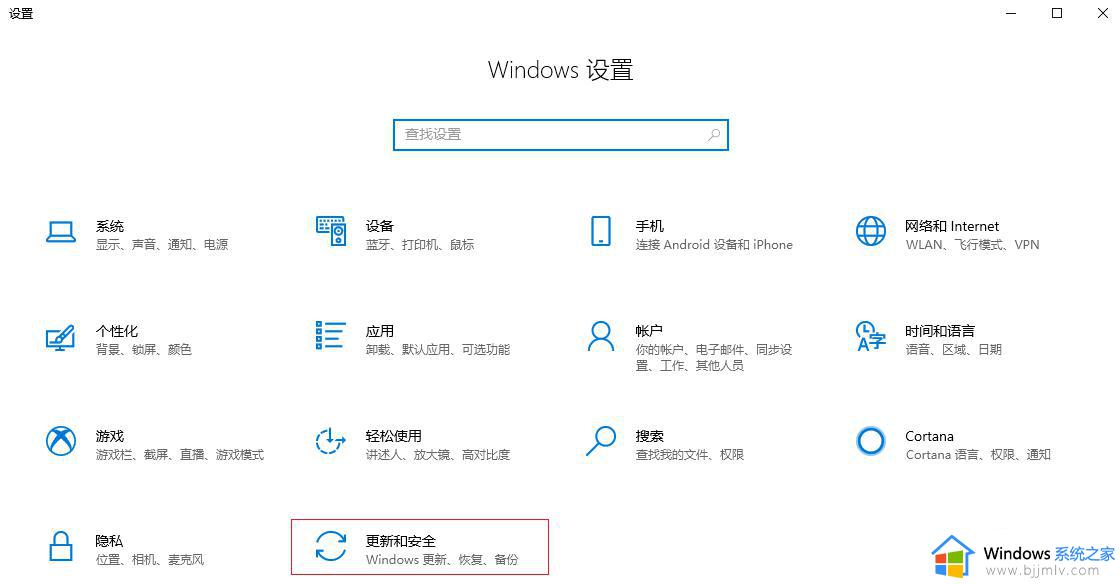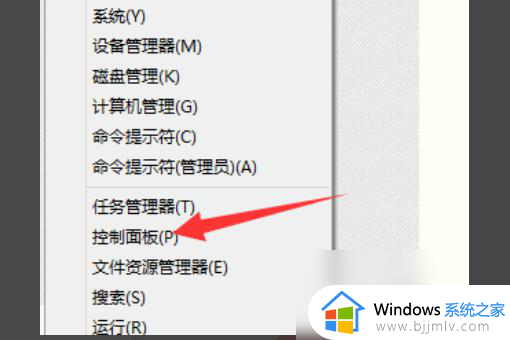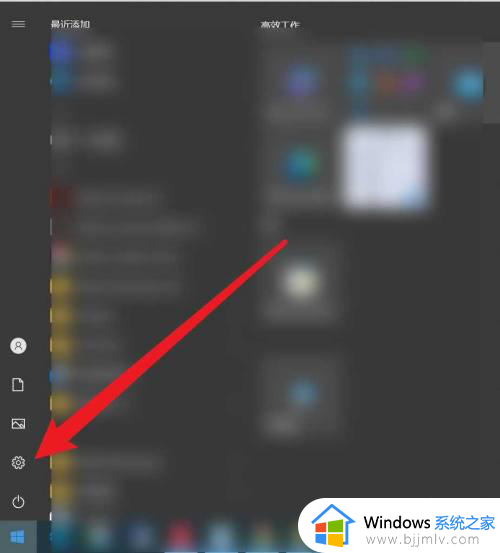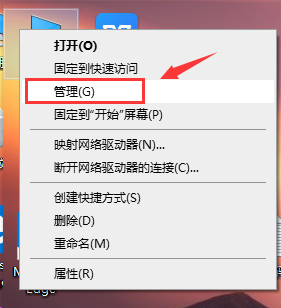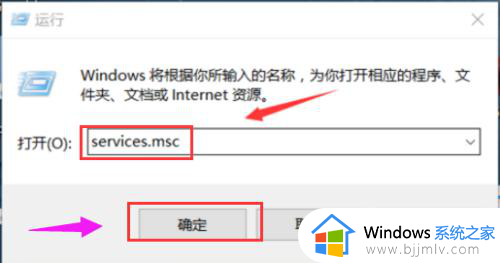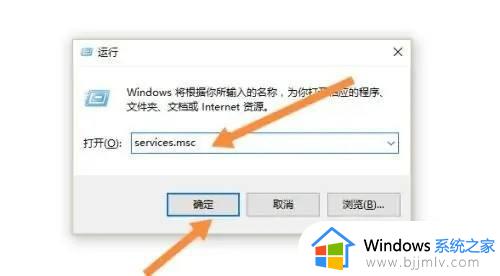怎样关闭win10系统更新提醒 如何关闭win10的更新提醒
更新时间:2024-01-08 14:20:53作者:runxin
相信很多用户在使用win10系统的过程中,也都有遇到过微软定期发送的更新补丁推送消息,而大多用户都会每隔一段时间就进行更新,因此可以选择将win10系统自动更新提醒消息关闭,可是怎样关闭win10系统更新提醒呢?下面小编给大家带来的一篇如何关闭win10的更新提醒详细内容。
具体方法如下:
1、鼠标右键点击此电脑。
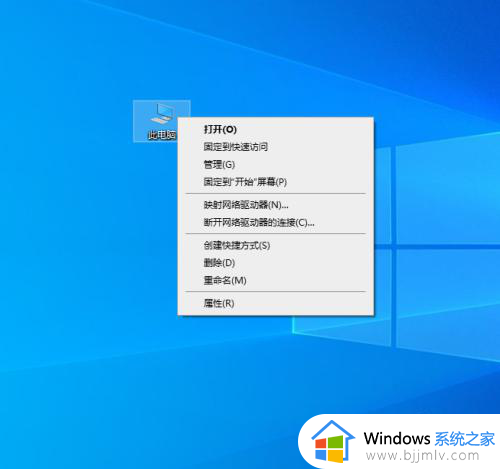
2、点击属性。
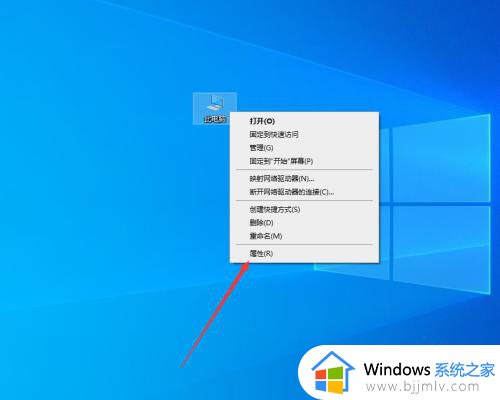
3、点击存储。
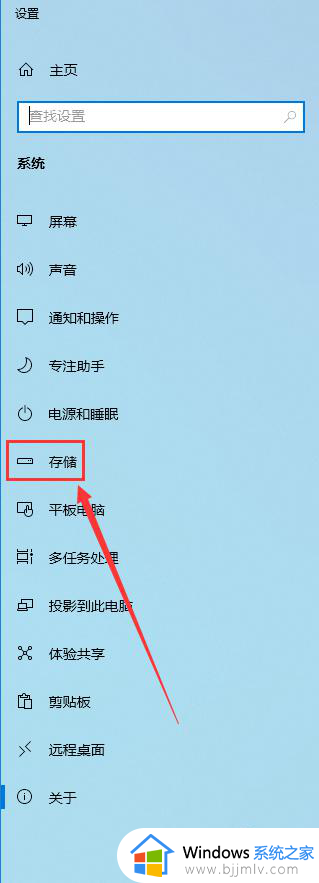
4、点击临时文件。
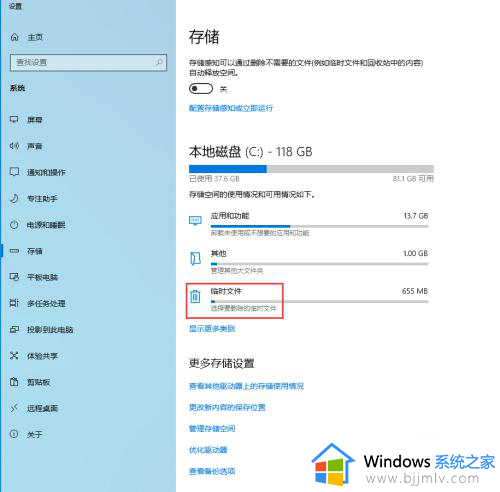
5、点击查看更新设置。
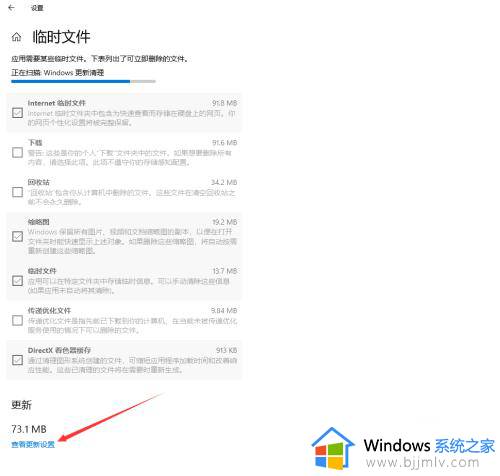
6、点击高级选项。
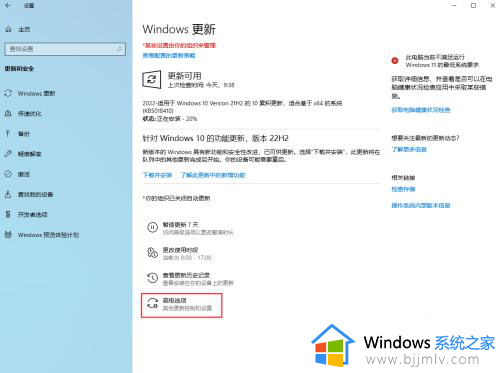
7、把更新通知开关关闭,就可以了。
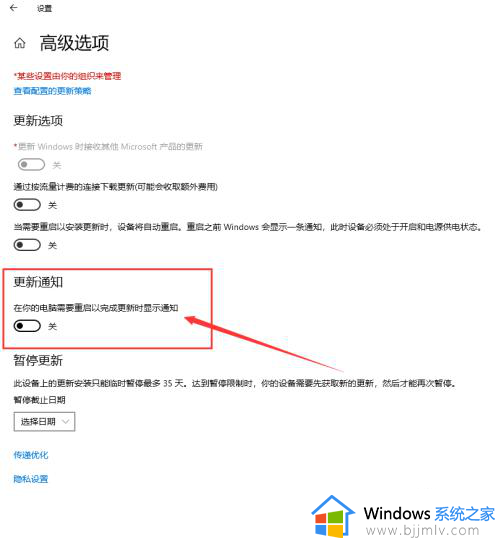
综上所述就是小编告诉大家的如何关闭win10的更新提醒详细内容全部内容了,如果有不了解的用户就可以按照小编的方法来进行操作了,相信是可以帮助到一些新用户的。